La fenêtre d’affichage de Lightroom est divisée en 6 parties principales :
- La barre supérieure : celle-ci contient, à droite, les liens vers les 5 différents modules ( Library, Develop, Slideshow, Print, Web ) et, à gauche, le titre entièrement personnalisable ( nom + ajout d’un logo ). Une barre de progression apparait également dans certaines circinstances.
- Le panneau d’affichage gauche : le contenu varie en fonction des modules. Pour le faire disparaître, cliquer sur la petite flèche en bord de cadre à gauche. On remarquera que cette petite flèche passe d’un état solide à un état disons… « gazeux » ( avec des petits points ). Lorsque le pointeur de la souris repasse dessus, le panneau réapparait ; dès que le pointeur le quitte, il disparaît à nouveau. Si on reclique sur la flèche, celle-ci repasse à l’état solide et le panneau reste affiché.
- Le panneau principal d’affichage : celui-ci reste affiché en permanence mais dispose de 3 petits modes très sympathiques que nous verrons un peu plus loin.
- Le panneau d’affichage droit : mêmes commentaires que le n° 2.
- La barre d’outil : affichée sous le panneau principal, celle-ci se commande par la touche T du clavier.
- La bande horizontale de miniatures ( filmstrip ) : elle dispose du même système que les panneaux latéraux.
Note : en faisant un clic-droit sur la petite flèche de la barre supérieure, des panneaux latéraux et du filmstrip, un menu contextuel apparaît et permet de choisir entre ces 3 options ( bien sûr, chaque panneau est paramétrable individuellement ! ) :
- Auto-hide & show : le panneau apparaît dès que le curseur passe sur le bord du cadre où se situe la flèche, ou disparait dès que le curseur s’en éloigne.
- Auto-hide : le panneau disparaît dès que le curseur s’éloigne mais apparaîtra uniquement si on clique sur le bord du cadre où se situe la flèche
- Manual : l’affichage du panneau est contrôlé uniquement par un clic de souris.
Lightroom dispose de nombreuses options d’affichage contrôlées par raccourci clavier :
Touche F : mode plein écran ( full screen ) , la barre de fenêtre ( boutons de redimensionnement et de fermeture ) apparaît ou disparaît. comparez avec la capture d’écran en tête d’article :

Touche Tab : les panneaux latéraux disparaissent ou apparaissent :
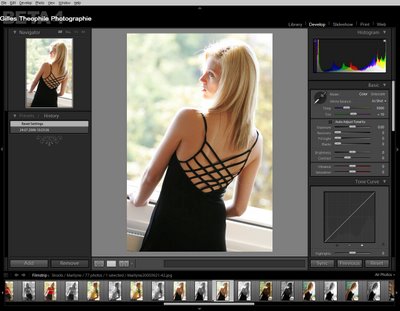
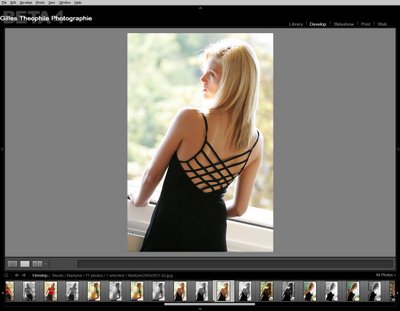
Touches Maj + Tab : la barre supérieure, les panneaux latéraux et le filmstrip disparaissent ou apparaisent :

Touche T : la barre d’outils située sous la fenêtre principale disparait ou apparait :
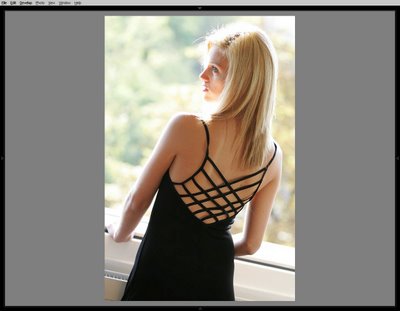
Mais ne partez pas, ce n’est pas fini. Petite cerise sur le gâteau :
Touche L : elle permet d’atténuer ou de supprimer complètement la luminosité de l’interface pour mettre la photo en valeur :
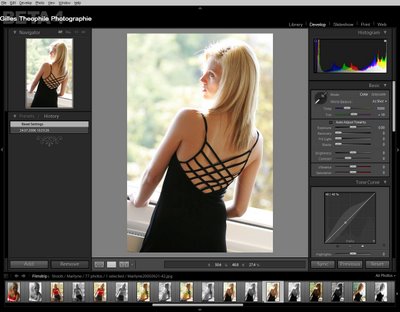


NOTE : pour l’instant, Lightroom n’est pas capable d’être affiché en mode bureau étendu. Cette fonction a été réclamée à Adobe mais il n’est pas certain qu’elle soit absolument utile, au vu des nombreuses options d’affichage. Et si vous utilisez un deuxième écran, vous pouvez l’utiliser pour afficher une autre application ( Photoshop, par exemple ).
RECOMMANDATION : l’affichage et l’ergonomie de Lightroom prennent tout leur sens sur un écran au format panoramique 16/10e.




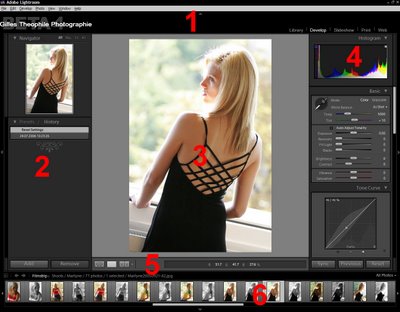
Merci Gilles pour ce blog.
Petite suggestion: existe-t’il sur cette plateforme blog la possibilité d’imprimer proprement le contenu d’un article
Merci
Francis
Merci Gilles pour ce blog.
Petite suggestion: existe-t’il sur cette plateforme blog la possibilité d’imprimer proprement le contenu d’un article
Merci
Francis
Honnêtement, je n’en sais rien. A la limite, j’aurais bien aimé y mettre un pdf à télécharger.
Pas exclu que je change de fournisseur de blog.
Gilles.
Honnêtement, je n’en sais rien. A la limite, j’aurais bien aimé y mettre un pdf à télécharger.
Pas exclu que je change de fournisseur de blog.
Gilles.
Merci pour ce blog qui m’apprend beaucoup de choses.
Continuez !
Cordialement
Merci pour ce blog qui m’apprend beaucoup de choses.
Continuez !
Cordialement